Otázka
Problém: Ako zdieľať Wi-Fi z Mac?
Ahoj, začal som sa pýtať, či je možné vytvoriť Wi-Fi hotspot na Macu podobne ako na iPhone? Bolo by to užitočné počas prázdnin! Vďaka
Vyriešená odpoveď
Apple[1] umožňuje svojim používateľom zdieľať internetové pripojenie nielen na iPhone alebo iPad, ale aj Mac. Môže to pomôcť ľuďom počas dovolenky, keď cestujú medzi hotelmi. Penzióny si zvyčajne účtujú viac za ďalšie zariadenia alebo vyššiu rýchlosť internetu. Niektorí používatelia Apple preto môžu chcieť zdieľať internetové pripojenie so svojimi ďalšími zariadeniami.
Zatiaľ čo väčšina ľudí už vie, ako vytvoriť hotspot[2] na iPhone nevedia, ako zapnúť zdieľanie internetu na Macu na iPhone. Je to však užitočný tip, ktorý by ste sa mali naučiť, pretože vám môže pomôcť v čase, keď vám dochádzajú dáta na vašom smartfóne.
Vytvorenie Wi-Fi hotspotu na Macu je viac než jednoduché a nevyžaduje veľa času. Okrem toho budete môcť nastaviť heslo podľa vlastného výberu a zmeniť ho vždy, keď začnete zdieľať internetové pripojenie. Je to užitočné, keď sa chystáte povoliť niekomu pripojiť sa k vášmu internetu, ale chcete chrániť svoje heslo.
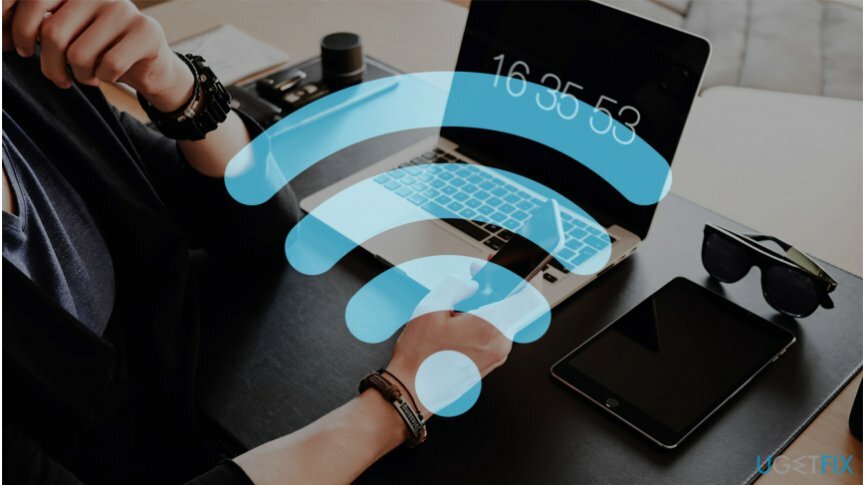
Ako zdieľať Wi-Fi pripojenie z Mac do iPhone
Ak chcete tieto súbory odinštalovať, musíte si zakúpiť licencovanú verziu Automatická práčka Mac X9 Automatická práčka Mac X9 odinštalovať softvér.
Sprievodca nižšie je navrhnutý tak, aby vám ukázal, ako rýchlo zdieľať internetové pripojenie cez Wi-Fi. Preskúmajte však možné vedľajšie účinky – v niektorých prípadoch môže zdieľanie internetu narušiť sieť[3].
Upozorňujeme tiež, že internet môžete zdieľať aj z Mac do iPhone cez USB. Pomôže vám to predísť možnému poškodeniu vašej siete. Prosíme vás, aby ste prísne dodržiavali pokyny a vyhodnotili možné vedľajšie účinky.
Jednoduchý spôsob zdieľania internetu z Mac do iPhone:
- Prejdite do ľavého horného rohu pracovnej plochy a kliknite na ikonu Apple;
- Vyberte Predvoľby systému;
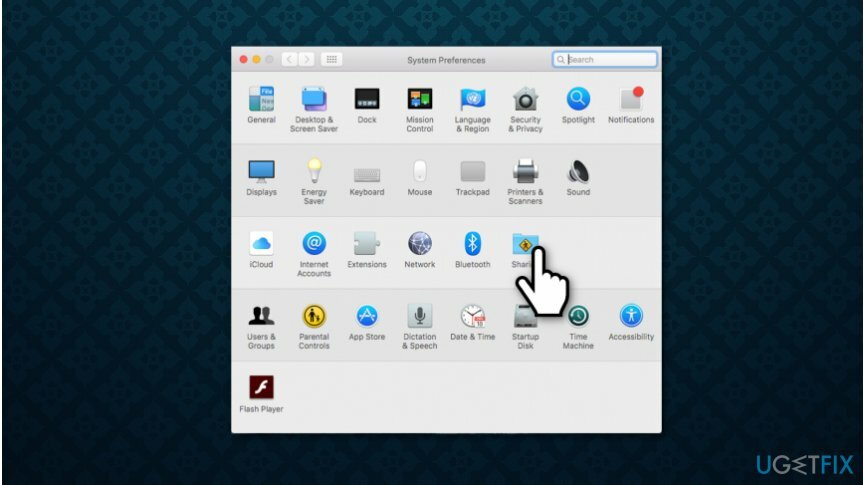
- Kliknite na Zdieľanie (ak ho nemôžete nájsť, stlačte bodkované tlačidlo v ľavom hornom rohu);
- Zmeny vykonáte stlačením zámku v spodnej časti.
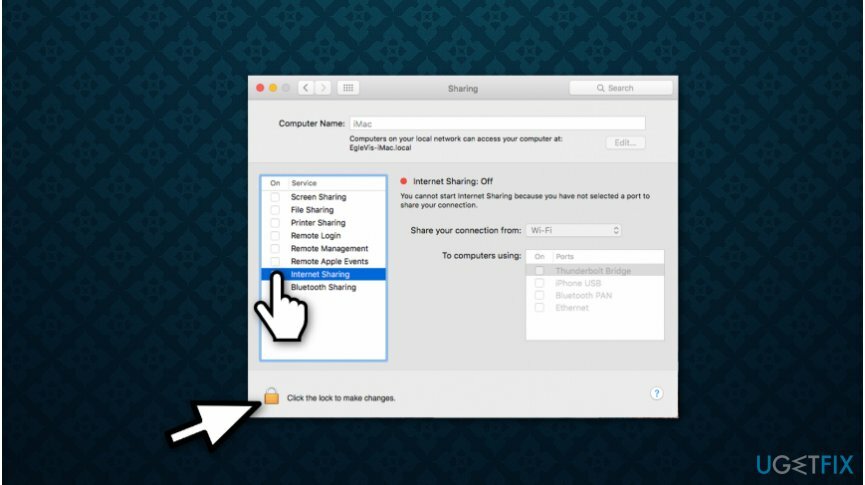
- Vľavo začiarknite políčko Zdieľanie internetu;
- Vpravo vyberte Wi-Fi.
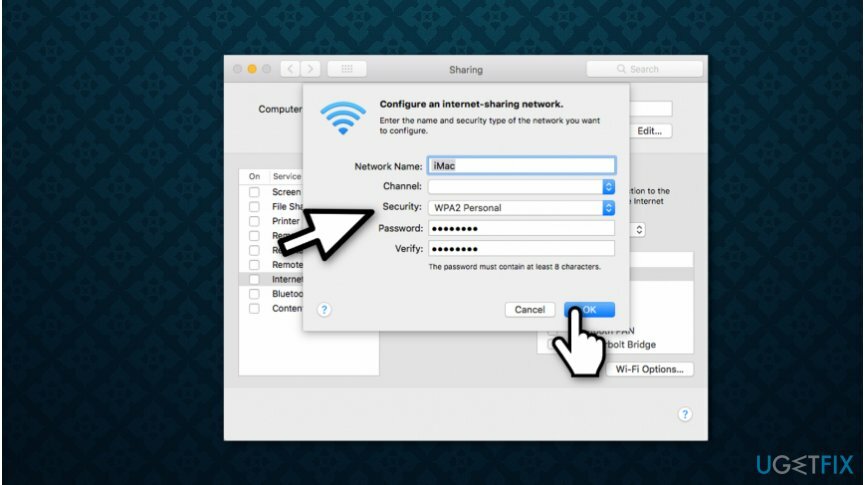
- Vytvorte názov pre Wi-Fi a nastavte heslo.
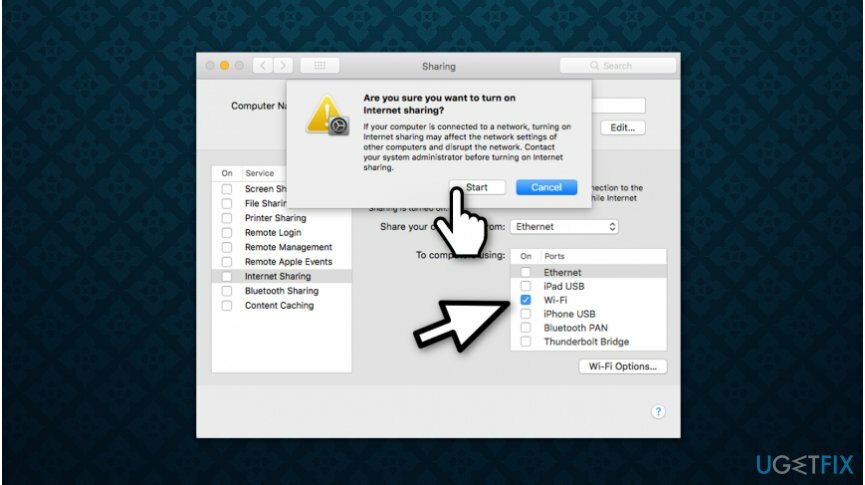
- Kliknite na OK a Štart.
Zbavte sa programov jediným kliknutím
Tento program môžete odinštalovať pomocou podrobného sprievodcu, ktorý vám predložili odborníci na ugetfix.com. Aby sme vám ušetrili čas, vybrali sme aj nástroje, ktoré vám pomôžu túto úlohu vykonať automaticky. Ak sa ponáhľate alebo ak máte pocit, že nemáte dostatok skúseností na to, aby ste program odinštalovali sami, pokojne použite tieto riešenia:
Ponuka
sprav to hneď!
Stiahnuť ▼softvér na odstráneniešťastie
Záruka
Ak sa vám nepodarilo odinštalovať program pomocou, informujte o svojich problémoch náš tím podpory. Uistite sa, že ste poskytli čo najviac podrobností. Prosím, dajte nám vedieť všetky podrobnosti, o ktorých si myslíte, že by sme mali vedieť o vašom probléme.
Tento patentovaný proces opravy využíva databázu 25 miliónov komponentov, ktoré dokážu nahradiť akýkoľvek poškodený alebo chýbajúci súbor v počítači používateľa.
Ak chcete opraviť poškodený systém, musíte si zakúpiť licencovanú verziu nástroja na odstránenie škodlivého softvéru.

Získajte prístup k videoobsahu s geografickým obmedzením pomocou siete VPN
Súkromný prístup na internet je sieť VPN, ktorá môže zabrániť vášmu poskytovateľovi internetových služieb, vláda, a tretím stranám od sledovania vášho online a umožňujú vám zostať v úplnej anonymite. Softvér poskytuje dedikované servery na torrentovanie a streamovanie, čím zaisťuje optimálny výkon a nespomaľuje vás. Môžete tiež obísť geografické obmedzenia a prezerať si služby ako Netflix, BBC, Disney+ a ďalšie populárne streamovacie služby bez obmedzení, bez ohľadu na to, kde sa nachádzate.
Neplaťte autorov ransomvéru – použite alternatívne možnosti obnovy dát
Malvérové útoky, najmä ransomvér, sú zďaleka najväčším nebezpečenstvom pre vaše obrázky, videá, pracovné alebo školské súbory. Keďže kyberzločinci používajú na uzamknutie údajov robustný šifrovací algoritmus, nemožno ho ďalej používať, kým nebude zaplatené výkupné v bitcoinech. Namiesto platenia hackerom by ste sa mali najskôr pokúsiť použiť alternatívu zotavenie metódy, ktoré by vám mohli pomôcť získať aspoň časť stratených údajov. V opačnom prípade by ste mohli prísť aj o svoje peniaze spolu so súbormi. Jeden z najlepších nástrojov, ktorý by mohol obnoviť aspoň niektoré zo zašifrovaných súborov – Data Recovery Pro.